CAD怎么输入指定角度画线?
设·集合小编 发布时间:2023-03-21 15:08:06 452次最后更新:2024-03-08 11:38:52
随着我们学习CAD的深入,或者工作久了之后,我们经常会碰到一些比较精密的图纸,需要按照指定的尺寸,或者指定的角度来画图的情况,那么CAD怎么输入指定角度画线?这就详细的为大家讲解。
工具/软件
电脑型号:联想(Lenovo)天逸510S;系统版本:Windows7;软件版本:CAD2014
方法/步骤
第1步
打开软件
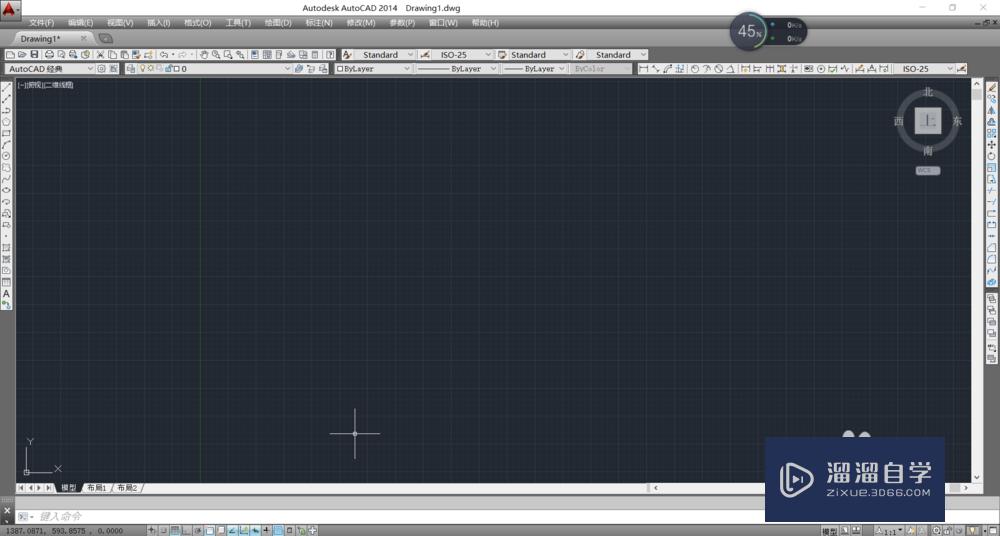
第2步
--确定是 非正交模式(如图未被选取,如果被选取就鼠标左键点击一次)。

第3步
--鼠标左键点击 左侧 直线(如图所示),在绘图区域任意位置点击一下,拖动鼠标可以绘制任意方向的直线(尺寸随意,但不要点击鼠标任意键)。这时输入小于号和数值 (<35),键盘点击Enter(回车),这时移动鼠标你会发现角度已经只能按指定方向伸长缩短了,再输入数值(500),记得按一下键盘的Esc(退出)。(如图所示)
就绘制完一条角度35°,长度500的直线,记得按一下键盘的Esc(退出)。

温馨提示
好了,以上就是“CAD怎么输入指定角度画线?”这篇文章全部内容了,小编已经全部分享给大家了,还不会的小伙伴们多看几次哦!最后,希望小编今天分享的文章能帮助到各位小伙伴,喜欢的朋友记得点赞或者转发哦!
- 上一篇:CAD中多段线怎么画函数图像?
- 下一篇:AutoCAD软件怎么激活?
相关文章
广告位


评论列表